إعداد بريد Rambler على iPhone
قبل الانتقال إلى الإعداد المباشر والاستخدام اللاحق لـ Rambler Mail على iPhone، تحتاج إلى توفير برامج الطرف الثالث، والتي هي في هذه الحالة عملاء البريد الإلكتروني، مع إمكانية الوصول للعمل مع الخدمة. هذا يفعل كما يلي:
- بعد الضغط على الرابط أعلاه قم بفتحه "إعدادات"خدمة البريد عن طريق النقر بزر الماوس الأيسر (LMB) على الزر المقابل على شريط الأدوات.
- بعد ذلك، انتقل إلى علامة التبويب "البرامج"بالضغط على LMB.
- تحت الميدان "الوصول إلى صندوق البريد الخاص بك باستخدام عملاء البريد الإلكتروني"انقر على الزر "على",
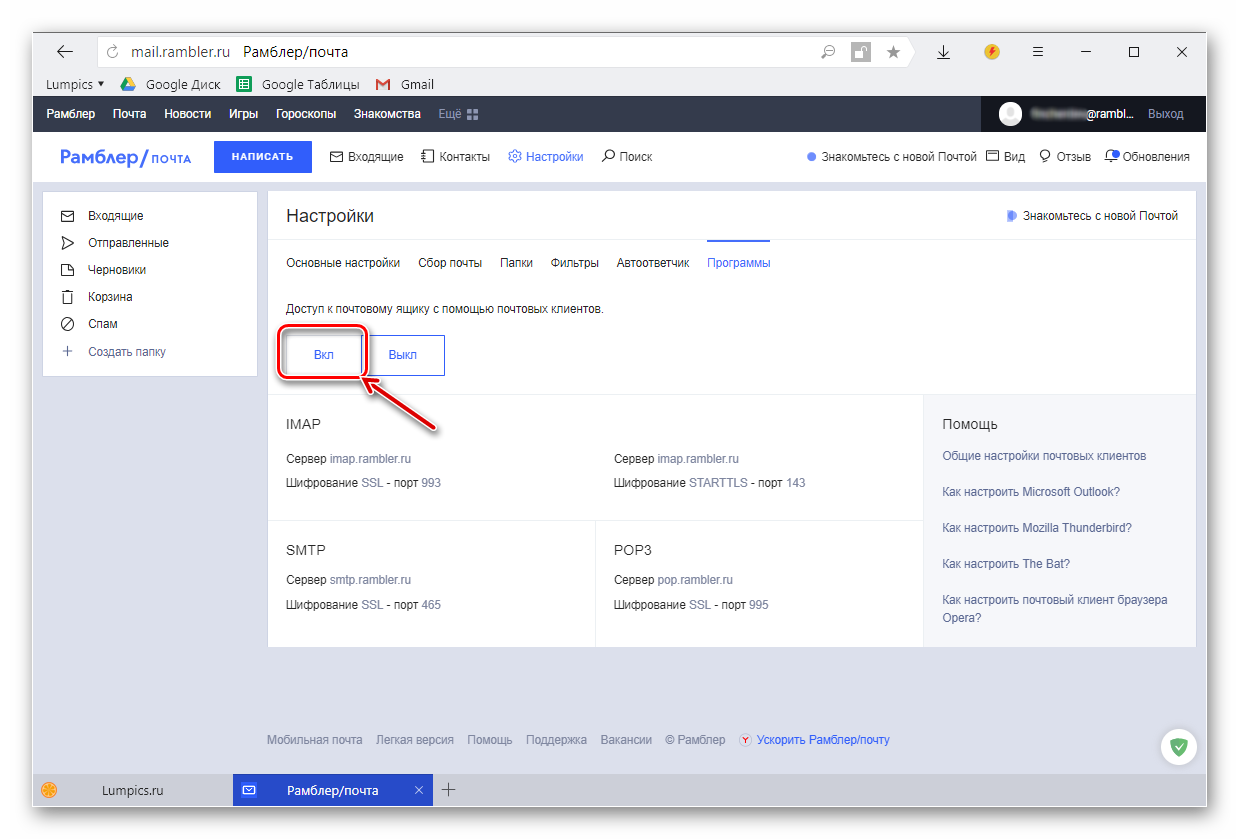
أدخل الرمز من الصورة في النافذة المنبثقة وانقر "يرسل".
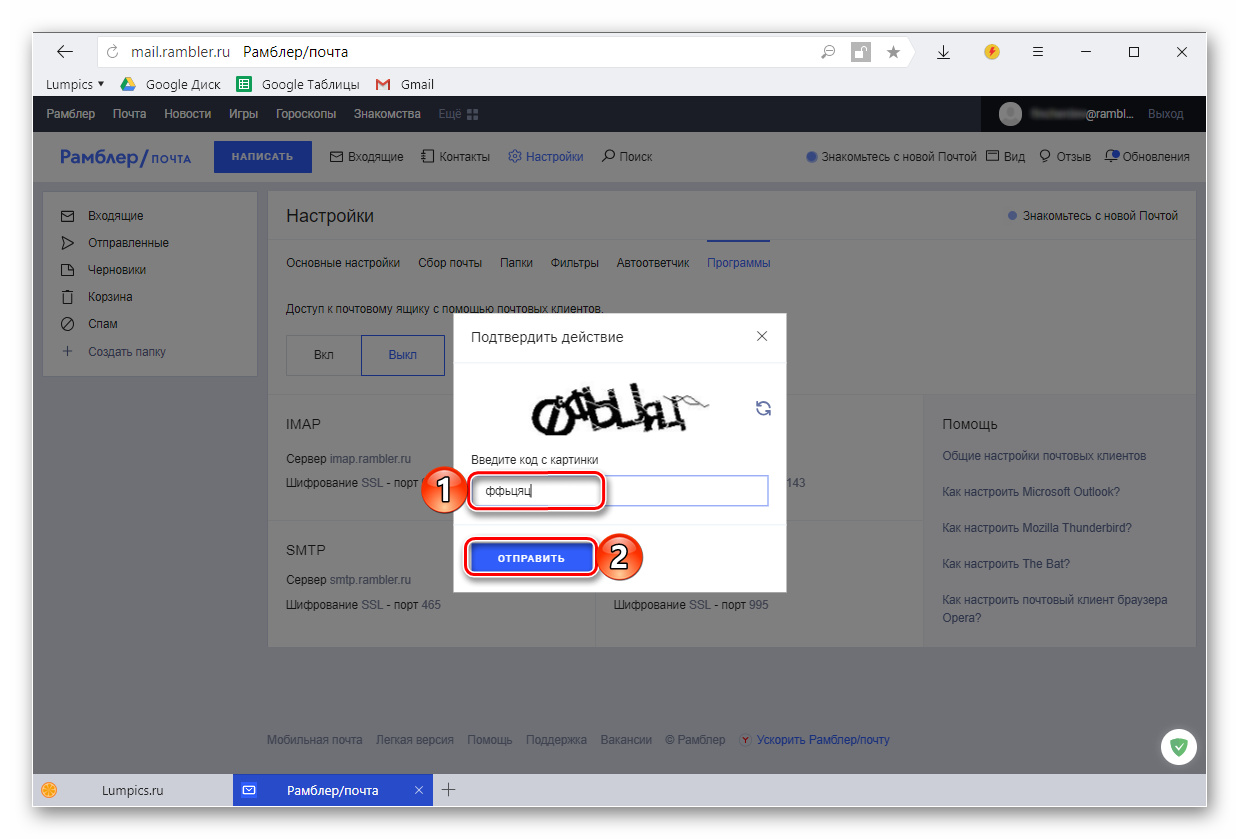
تم الانتهاء من التكوين الأولي لـ Rambler Mail. في هذه المرحلة لا تتسرع في إغلاق صفحة خدمة البريد (مباشرة قسم "إعدادات" — "البرامج") أو تذكر ببساطة، أو الأفضل من ذلك، قم بتدوين البيانات المقدمة في المربعات التالية:
- الخادم: smtp.rambler.ru;
- التشفير:طبقة المقابس الآمنة - ميناء 465.
- الخادم: pop.rambler.ru;
- التشفير:طبقة المقابس الآمنة - ميناء: 995.
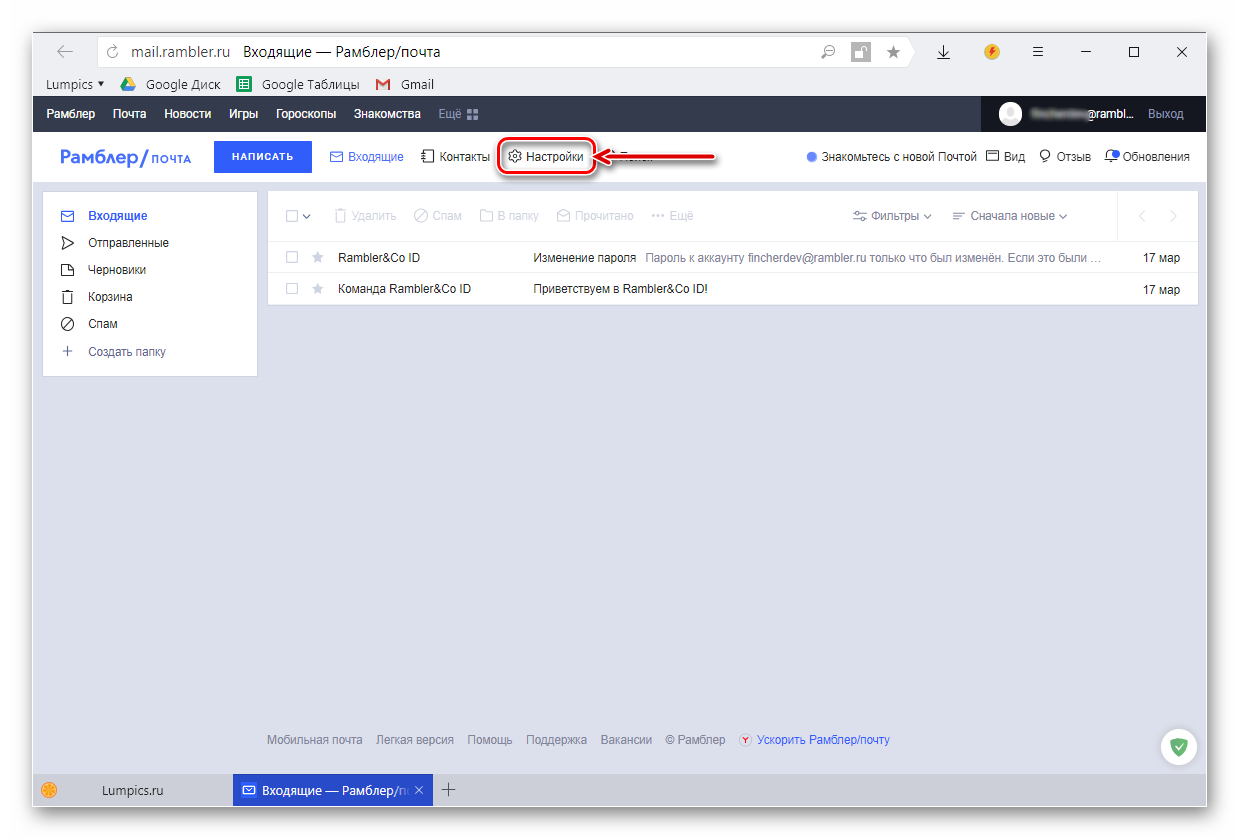
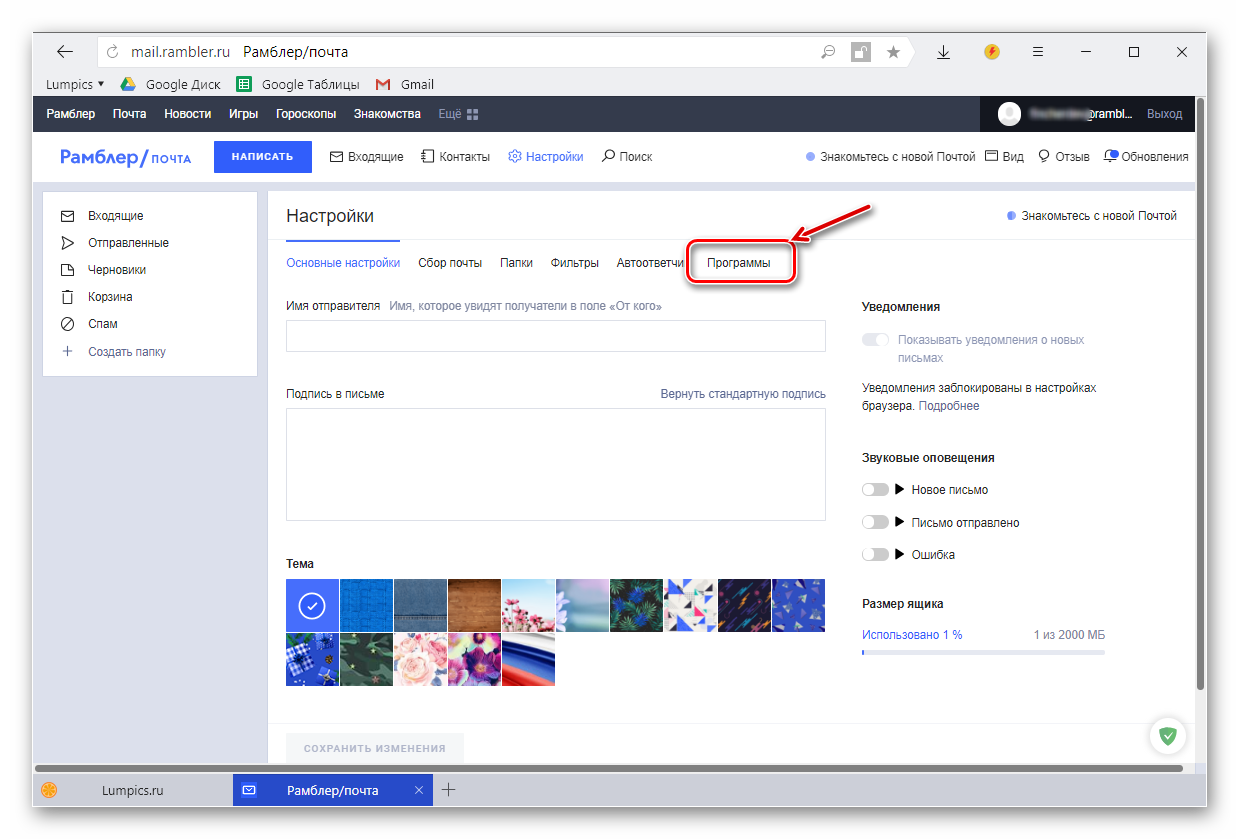
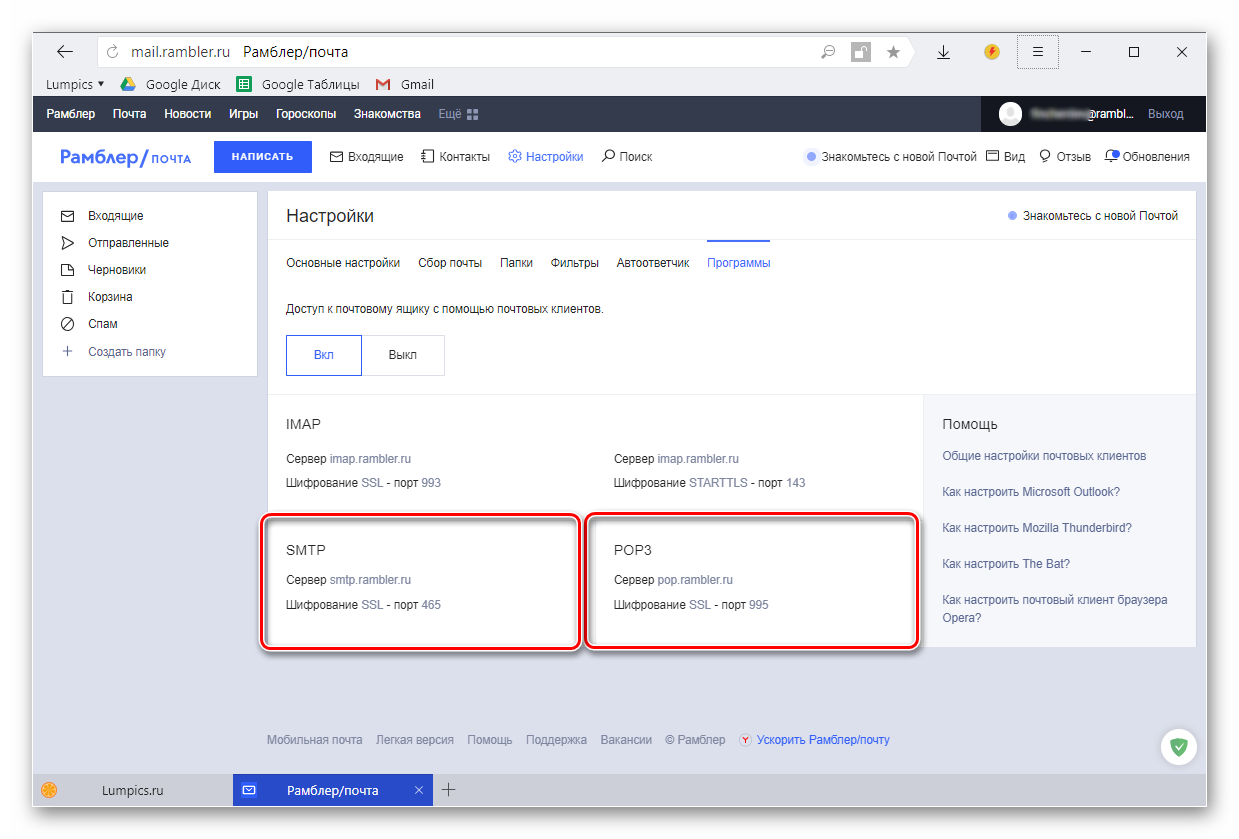
الآن دعنا ننتقل مباشرة إلى إعداد Rambler Mail على iPhone
الطريقة الأولى: تطبيق البريد القياسي
أولاً، دعونا نلقي نظرة على كيفية التأكد من أن Rambler Mail يعمل بشكل صحيح في عميل البريد الإلكتروني القياسي المتوفر على كل جهاز iPhone، بغض النظر عن إصدار iOS.
- يفتح "إعدادات"جهازك المحمول من خلال النقر على الأيقونة المقابلة على الشاشة الرئيسية. قم بالتمرير لأسفل في قائمة الخيارات المتاحة قليلاً وانتقل إلى القسم "كلمات المرور والحسابات"، إذا كان لديك نظام التشغيل iOS 11 أو إصدار أحدث مثبتًا، أو إذا كان إصدار النظام أقل من المحدد، فحدد "بريد".
- انقر "إضافة حساب"(على نظام التشغيل iOS 10 والإصدارات الأقدم - "حسابات"وعندها فقط "إضافة حساب").
- Rambler/mail غير موجود في قائمة الخدمات المتاحة، لذا هنا عليك النقر على الرابط "آخر".
- حدد عنصر "حساب جديد"(أو "إضافة حساب"في حالة استخدام جهاز يعمل بإصدار iOS أقل من الإصدار 11).
- املأ الحقول التالية بالمعلومات الواردة من بريدك الإلكتروني في Rambler:
- اسم المستخدم؛
- عنوان صندوق البريد؛
- كلمة المرور لذلك؛
- الوصف - "الاسم" الذي سيتم عرض هذا المربع تحته في التطبيق "بريد"على اي فون. بدلا من ذلك، يمكنك هنا تكرار عنوان صندوق البريد أو تسجيل الدخول فقط، أو ببساطة الإشارة إلى اسم خدمة البريد.
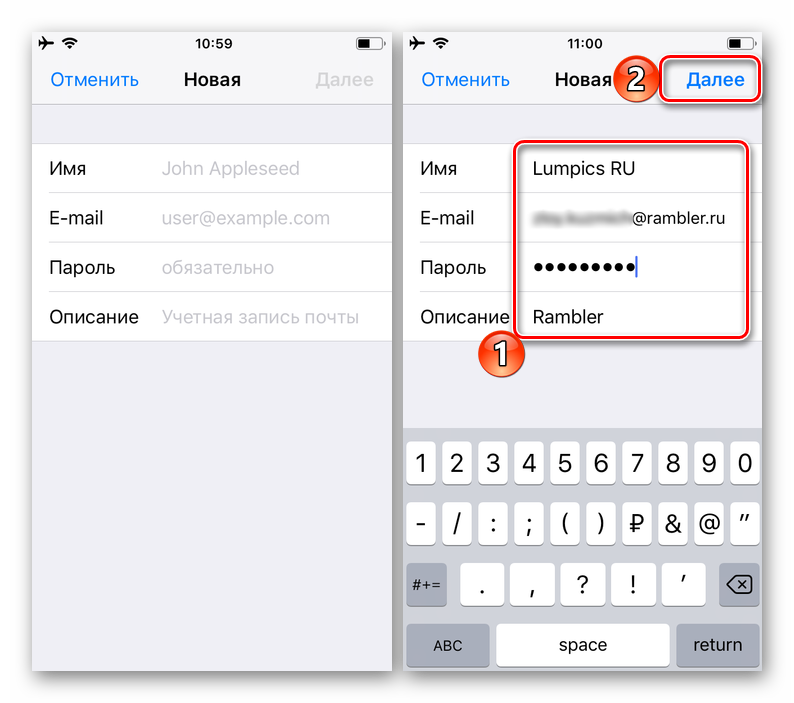
بعد تقديم المعلومات المطلوبة، تابع "إضافي".
- بدلاً من بروتوكول IMAP الافتراضي، والذي لم يعد مدعومًا من قبل خدمة البريد المعنية لأسباب غير معروفة، تحتاج إلى التبديل إلى POP من خلال النقر فوق علامة التبويب التي تحمل الاسم نفسه في الصفحة التي تفتح.
- بعد ذلك، يجب عليك الإشارة إلى البيانات التي "تذكرناها" في المرحلة النهائية من إعداد Rambler/Mail في المتصفح، وهي:
- عنوان خادم البريد الوارد: pop.rambler.ru
- عنوان خادم البريد الصادر: smtp.rambler.ru
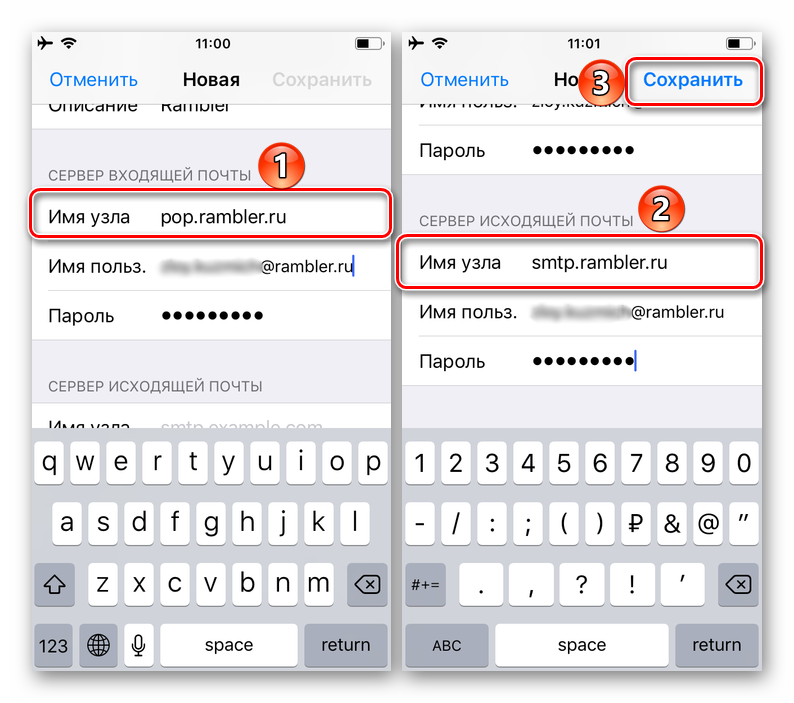
- انتظر حتى يتم الانتهاء من عملية التحقق، وبعد ذلك سيتم توجيهك تلقائيًا إلى القسم "كلمات المرور والحسابات"في إعدادات الآيفون. مباشرة في الكتلة "حسابات"سوف تكون قادرًا على رؤية بريد Rambler الذي تم تكوينه.
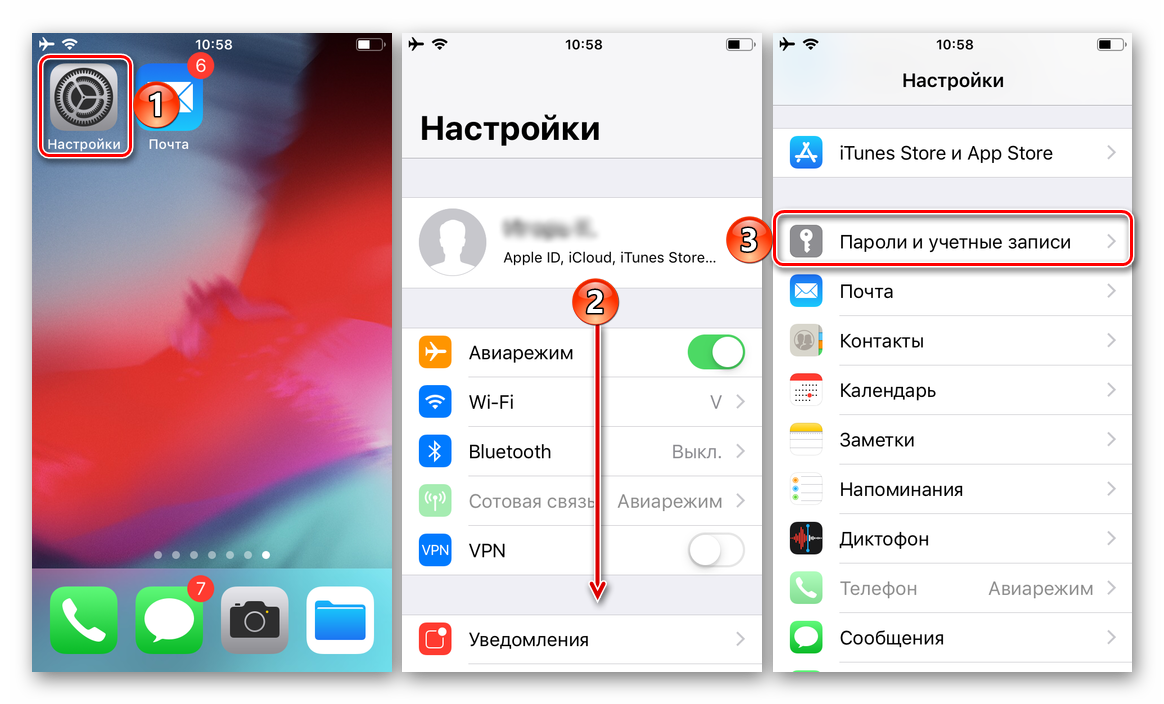
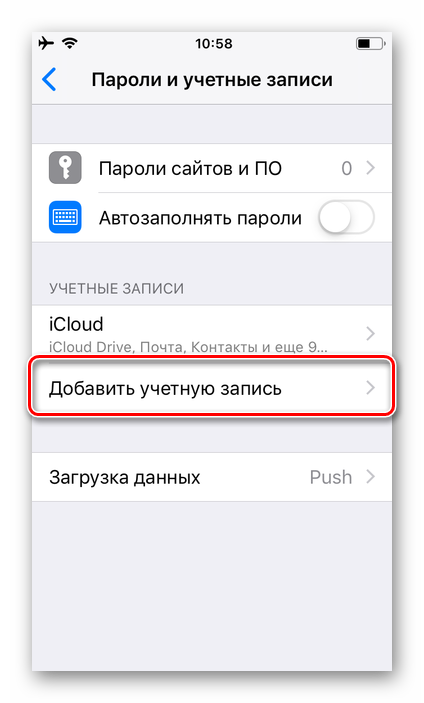
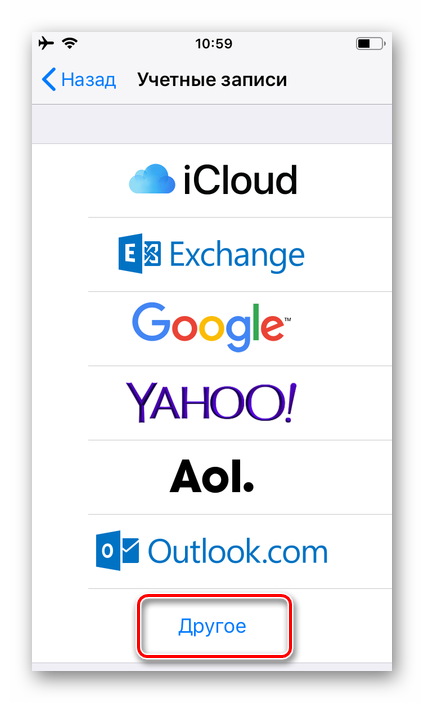
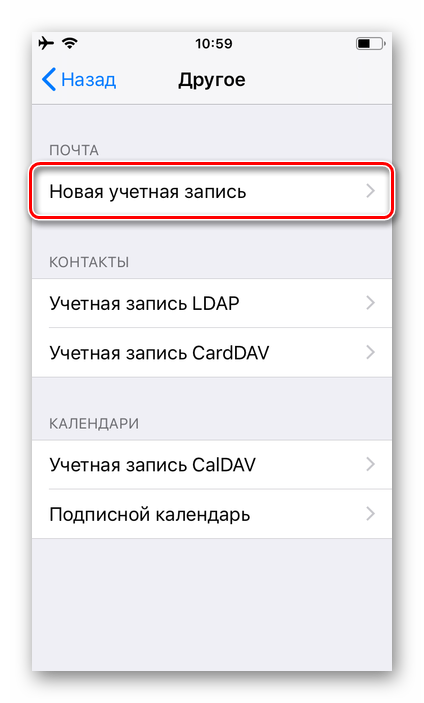
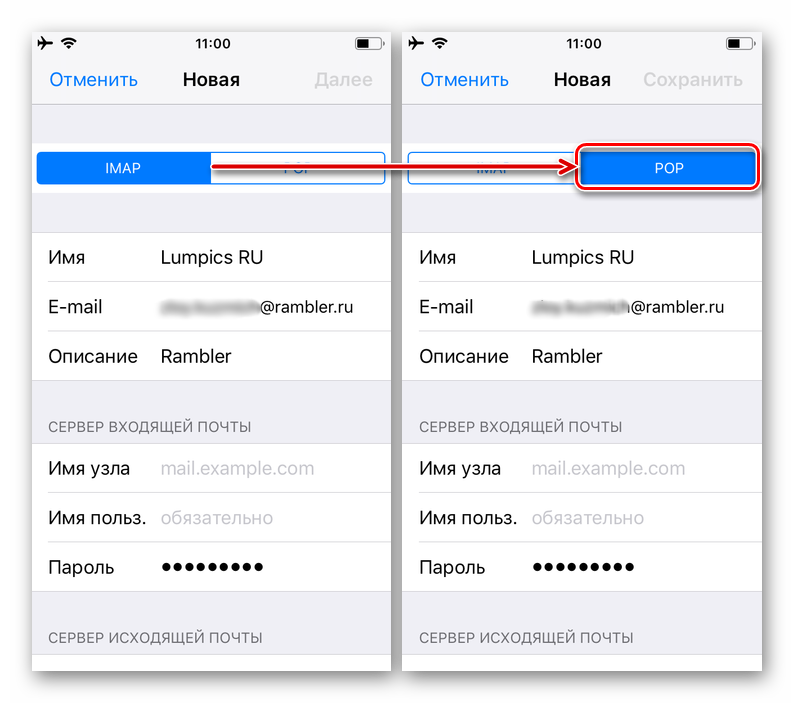
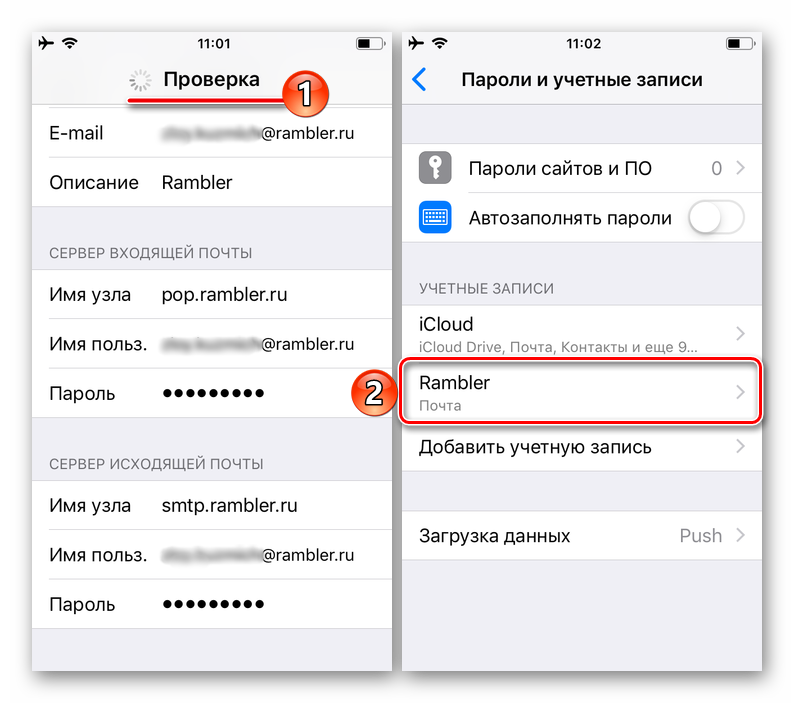
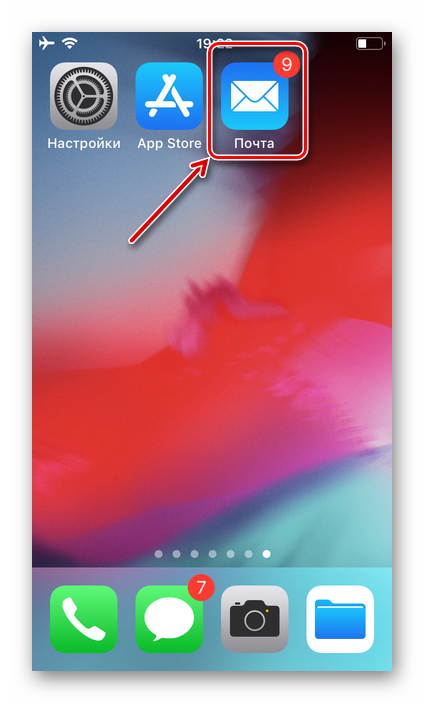
الطريقة الثانية: تطبيق/بريد Rambler في متجر التطبيقات
إذا كنت لا ترغب في التلاعب بإعدادات جهاز iPhone الخاص بك من أجل استخدام بريد Rambler عليه بشكل طبيعي، فيمكنك تثبيت تطبيق عميل خاص تم إنشاؤه بواسطة مطوري الخدمة المعنية. هذا يفعل كما يلي:
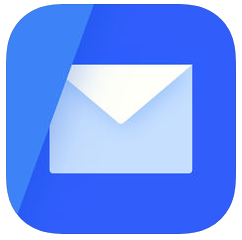
ملحوظة:لا يزال من الضروري إجراء الإعداد الأولي لخدمة البريد الموضحة في الجزء الأول من هذه المقالة. بدون الأذونات المناسبة، لن يعمل التطبيق.
- اتبع الرابط الموضح أعلاه وقم بتثبيت التطبيق على هاتفك. للقيام بذلك، انقر فوق "تحميل"وانتظر حتى يكتمل الإجراء، والذي يمكن تتبع تقدمه من خلال مؤشر التعبئة الدائري.
- قم بتشغيل عميل Rambler Mail مباشرة من المتجر بالنقر فوق "يفتح"، أو اضغط على الاختصار الخاص به، والذي سيظهر على إحدى الشاشات الرئيسية.
- في نافذة الترحيب الخاصة بالتطبيق، أدخل اسم المستخدم وكلمة المرور لحسابك، ثم انقر فوق "ليأتي". بعد ذلك، أدخل الأحرف من الصورة في الحقل المناسب وانقر مرة أخرى "ليأتي".
- اسمح لعميل البريد الإلكتروني الخاص بك بالوصول إلى الإشعارات من خلال النقر على الزر "شغله"، أو "يتخطى"هذه المرحلة. إذا قمت بتحديد الخيار الأول، ستظهر نافذة منبثقة تطلب منك النقر "يسمح". من بين أمور أخرى، لحماية وضمان سرية المراسلات بشكل فعال، يمكنك تعيين رمز PIN أو Touch ID بحيث لا يتمكن أي شخص غيرك من الوصول إلى بريدك. كما هو الحال مع الخطوة السابقة، يمكنك أيضًا تخطي هذه الخطوة إذا كنت ترغب في ذلك.
- بعد الانتهاء من الإعداد الأولي، سيكون لديك إمكانية الوصول إلى جميع ميزات Rambler/mail المتاحة من التطبيق الخاص.
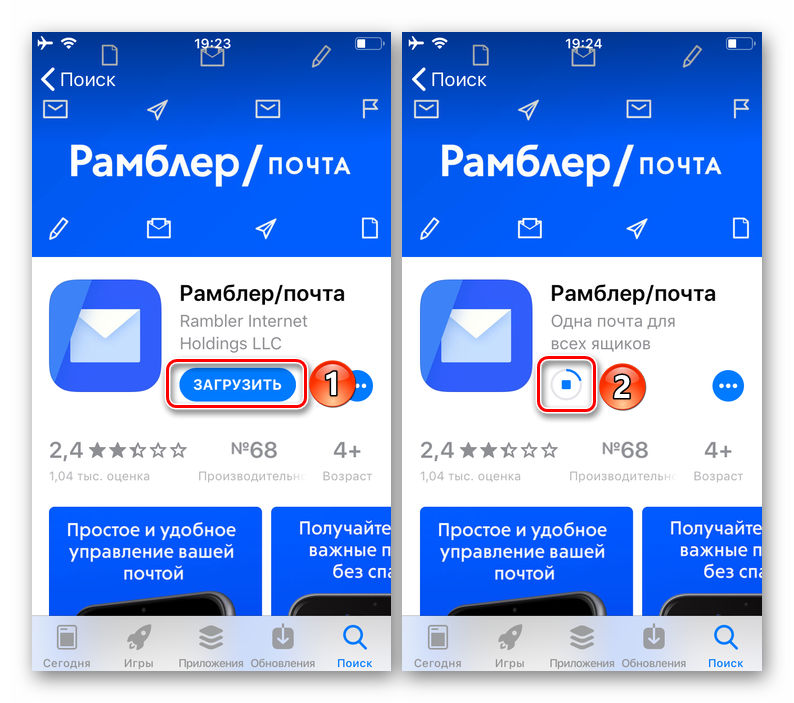
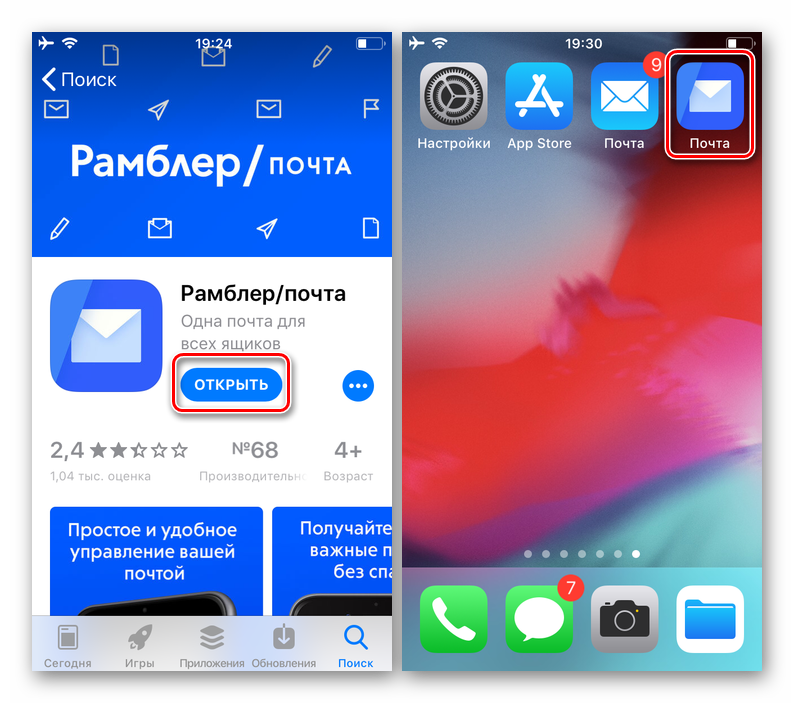
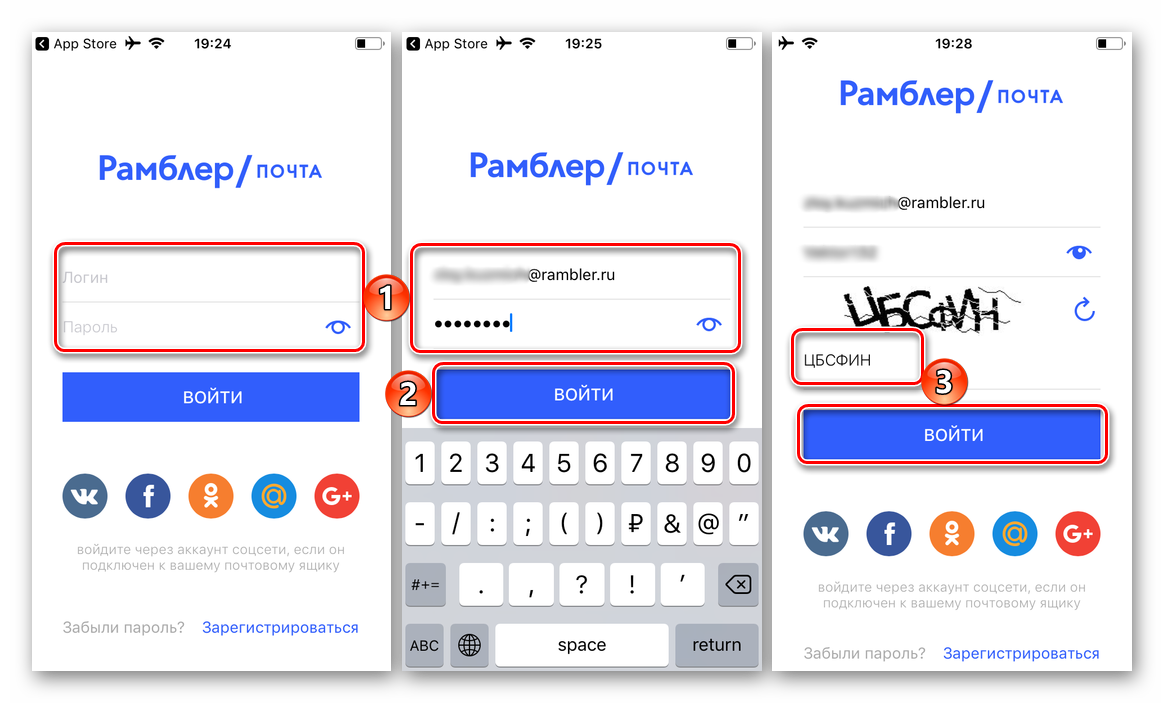

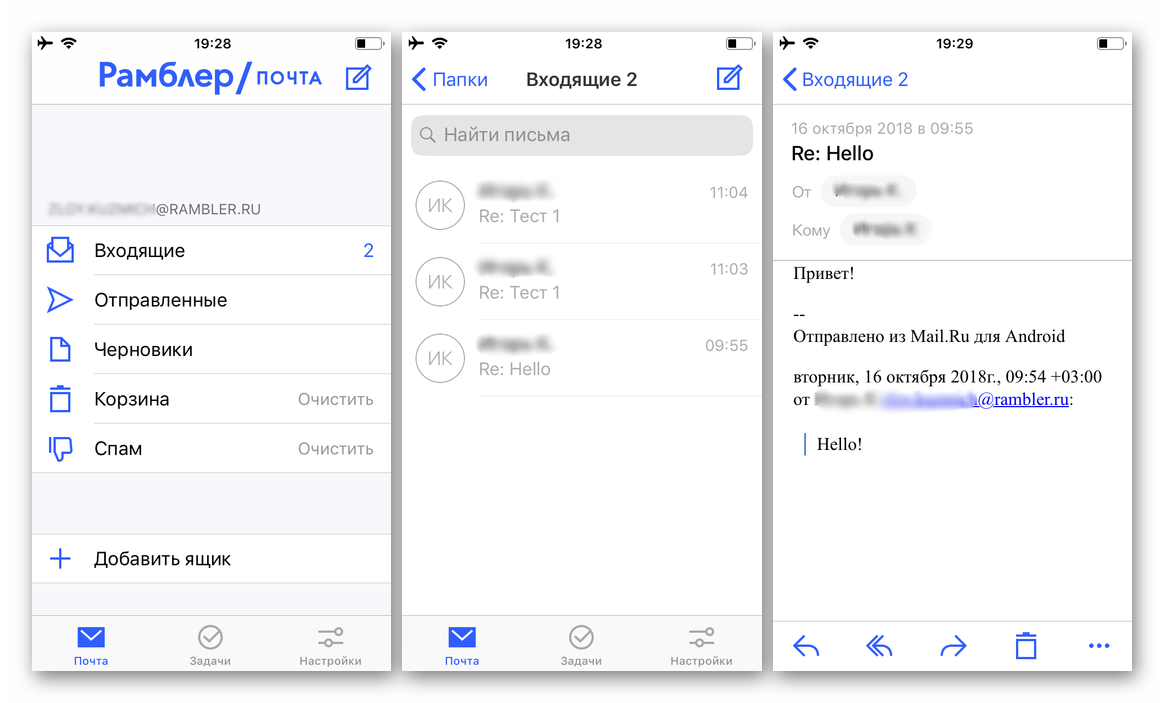
كما ترون، يعد استخدام تطبيق عميل Rambler Mail خيارًا أبسط بكثير وأكثر ملاءمة للتنفيذ، ويتطلب وقتًا وجهدًا أقل بكثير، على الأقل عند مقارنته بالطريقة الأولى التي اقترحناها أعلاه.
خاتمة
في هذه المقالة القصيرة، تعلمت كيفية إعداد Rambler/mail على iPhone، باستخدام الإمكانات القياسية لجهاز محمول أو تطبيق عميل خاص تم تطويره مباشرة بواسطة خدمة البريد. الخيار الذي تختاره متروك لك، لكننا نأمل أن تكون هذه المادة مفيدة لك.
